在日常工作和学习中,我们经常会接触到各种电子表格软件,其中Excel无疑是最为常见和实用的一种,在Excel中,我们可以通过创建表格来整理和管理各种数据,使得数据的处理更加方便和高效。在处理大量数据时,有时候我们可能会希望隐藏一部分信息,以便更好地展示其他内容或保护数据的隐私。如何在Excel中隐藏列表呢?本文将为大家介绍一种方法,帮助大家在Excel表格中隐藏列表,以提升数据处理的效率和安全性。
Excel表格取消隐藏列表
具体步骤:
1.首先我们打开excel表格,找到一个空的表格。
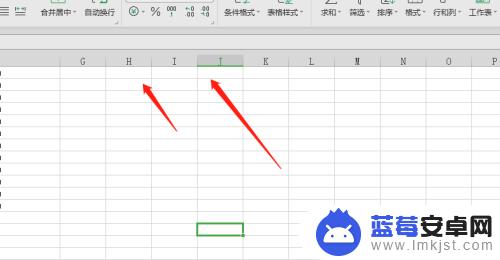
2.然后我们选择下图中上面的字母,选中后会出下下图所示。你可以单选一个表格字母,也可多选。
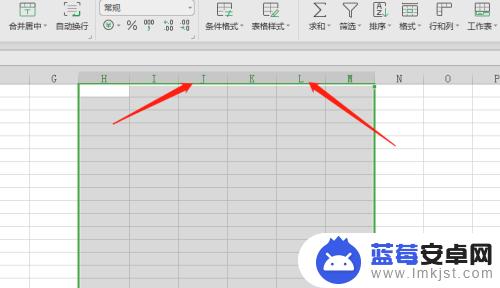
3.选择表格完毕后,我们点击右键,出现下图菜单,点击隐藏。
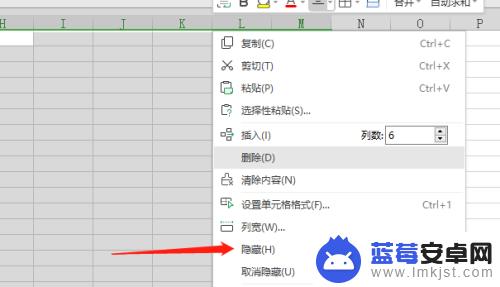
4.接下来我们看下图,会发现excel表格已经被隐藏了。之前的H、I、J、K等列表没了。
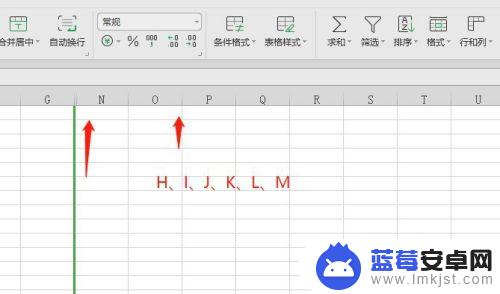
5.那么如何显示出所隐藏的列表呢,我们再次选择上方字母列表。扩选下。
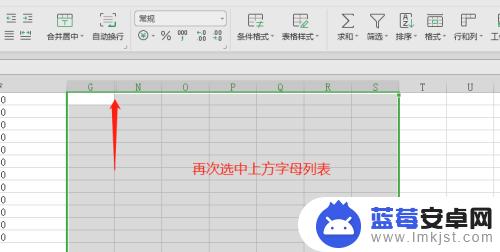
6.然后右键点击取消隐藏,会发现之前隐藏的列表终于又显示出来了。
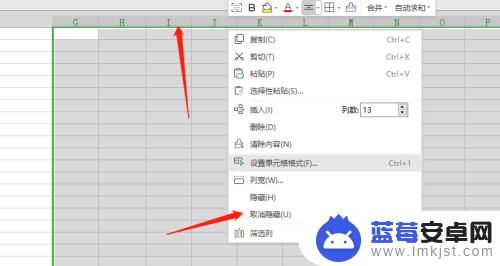
以上就是手机表格如何隐藏列表的全部内容,如果您遇到相同的问题,可以参考本文中介绍的步骤进行修复,希望这能对您有所帮助。












